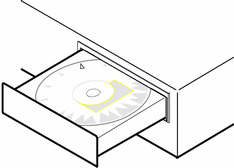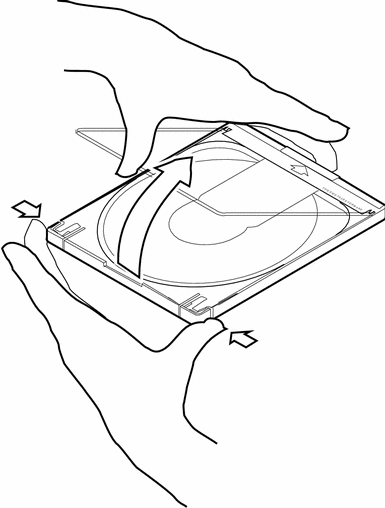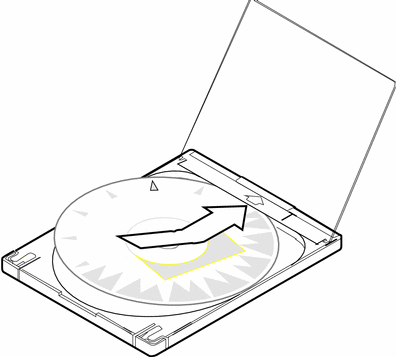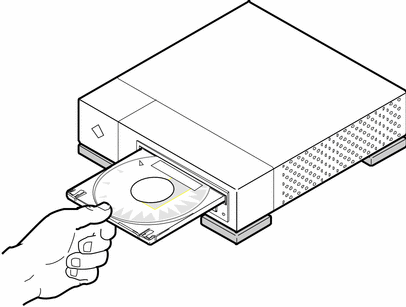インストールの計画と設定
Solaris Web Start の実行方法
Solaris Web Start は 2 つの方法で実行できます。
-
グラフィカルユーザーインタフェースでは、ローカルかリモートの CD-ROM ドライブまたはネットワーク接続、フレームバッファー、キーボード、およびモニターが必要です。
-
コマンド行ユーザーインタフェースでは、ローカルかリモートの CD-ROM ドライブまたはネットワーク接続、キーボード、およびモニターが必要です。Solaris Web Start のコマンド行ユーザーインタフェースは、tip(1) 接続で実行できます。
操作手順や設定内容は、どちらのユーザーインタフェースもほとんど同じです。両者の違いを次の例で示します。
例 1-1 グラフィカルユーザーインタフェースの「時間帯 (Time Zone)」画面
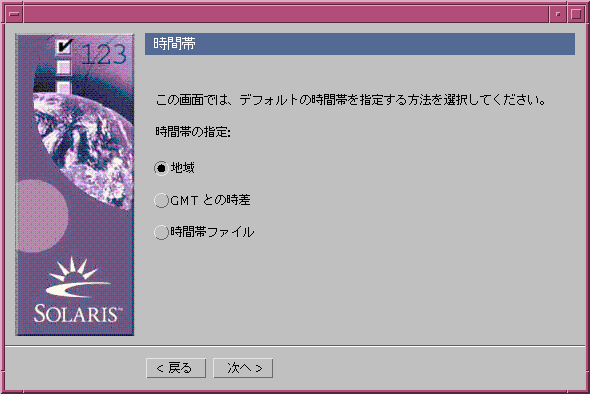
例 1-2 コマンド行ユーザーインタフェースの「時間帯 (Time Zone)」メニューとプロンプト
デフォルトの時間帯を指定する方法を選択してください。 時間帯の指定: 1. 地域 2. GMT との時差 3. 時間帯ファイル 希望する時間帯の指定方法を対応する番号で入力してください [1]: |
どちらのインタフェースが使用されるかの基準
Solaris Web Start は、システムにフレームバッファーがあることを検出するとグラフィカルユーザーインタフェースを使用し、フレームバッファーがないことを検出するとコマンド行ユーザーインタフェースを使用します。
インストールを計画する方法
注 -
このマニュアルで説明する手順は、CD を使って Solaris 8 ソフトウェアをインストールする場合の手順です。ネットワークを介して Solaris 8 ソフトウェアをインストールする場合には、手順が異なる場合があります。
-
次の表に従い、最初に行うべき手順に進みます。
Solaris のインストールに使用する装置
手順
使用するシステムに接続されたローカル CD-ROM ドライブ
手順 2 ネットワーク上のリモート CD-ROM ドライブ
『Solaris 8 のインストール (上級編)』、およびこの章とこの後の各章で説明する手順
-
既存の Solaris がシステムに
-
インストールされている場合は、第 3 章「システムのアップグレード」に進みます。
-
インストールされていない場合は、次の手順に進みます。
-
-
使用するハードウェアがサポートされているかどうかを確認します。
『Solaris 8 Sun ハードウェアマニュアル』を参照してください。
-
使用するシステムがネットワークに接続されている場合は、Solaris オペレーティング環境をインストールするシステムに関し次の情報を収集します。
注 -Solaris がまだシステムにインストールされていない場合は、ネットワークの管理を担当するシステム管理者などから次の情報を入手してください。
必要なネットワーク情報
例
情報収集に使用するコマンド (Solaris がインストールされている場合)
ホスト名
crater
uname -n
ホスト IP アドレス
129.221.2.1
ypmatch system_name hosts
または
nismatch system_name hosts.org_dir
サブネットマスク
255.255.255.0
more /etc/netmasks
ネームサービスの種類 (DNS、NIS、NIS+)
passwd: files nis group: files nis hosts: xfn nis [NOTFOUND=return] files networks: nis [NOTFOUND=return] files protocols: nis [NOTFOUND=return] files rpc: nis [NOTFOUND=return] files ethers: nis [NOTFOUND=return] files netmasks: nis [NOTFOUND=return] files bootparams: nis [NOTFOUND=return] files publickey: nis [NOTFOUND=return] files netgroup: nis automount: files nis aliases: files nis services: files nis sendmailvars: files
cat /etc/nsswitch.conf
ドメイン名
lbloom.West.Arp.COM
domainname
ネームサーバーのホスト名
thor75
ypwhich
ネームサーバーのホスト IP アドレス
129.153.75.20
ypmatch nameserver_name hosts
または
nismatch nameserver_name hosts.org_dir
-
次のソフトウェアグループのうちどれをインストールするかを決め、すべてのソフトウェアをインストールするのに必要なディスク容量を判断します。
-
Solaris ソフトウェアグループ
ソフトウェアグループ
推奨するディスク容量
全体ディストリビューションと OEM サポート 2.4G バイト 全体ディストリビューション 2.3G バイト 開発者システムサポート 1.9G バイト エンドユーザーシステムサポート 1.6G バイト
注 -スワップ空間はディスク容量の推奨値に含まれています。スワップ空間は少なくとも 320M バイト必要ですが、使用可能なメモリーやその他の要因によってはさらに必要になることがあります。Solaris Web Start は、スワップ空間にデフォルトで 512M バイトを割り当てます。
-
追加ソフトウェア
必要なディスク容量については、該当するマニュアルを参照してください。
-
ベンダー (Sun 以外) のソフトウェア
ベンダー (Sun 以外) のソフトウェアのマニュアルを参照してください。
-
ホームディレクトリの容量
ホームディレクトリには、メール、テキストファイルやデータファイル、アプリケーションファイルなどのユーザーファイルを保存できることを考慮してください。
-
-
Solaris のインストールに使用する言語を選択します。
プロンプトやメッセージなどのインストール情報を表示する言語を次の中から選択できます。
-
日本語
-
英語
-
中国語 (簡体字)
-
中国語 (繁体字)
-
韓国語
-
フランス語
-
ドイツ語
-
イタリア語
-
スペイン語
-
スウェーデン語
-
-
-
Solaris 8 INSTALLATION MULTILINGUAL CD (SPARC)
-
Solaris 8 SOFTWARE 1 of 2 CD (SPARC) および Solaris 8 SOFTWARE 2 of 2 CD (SPARC)
-
Solaris 8 LANGUAGES CD (SPARC)
-
インストールを設定する方法
-
Solaris 8 INSTALLATION MULTILINGUAL CD (SPARC) をシステムの CD-ROM ドライブに入れます。
-
システムをブートします。
既存システムの有無
必要な操作
なし (新規インストール)
システムの電源を入れます。
あり
スーパーユーザーで halt と入力するか、Stop キーと A キーを同時に押して ok プロンプトを表示し、次のように入力します。
boot cdrom
-
次のような情報が表示されます。
Boot device: /sbus/espdma@e,8400000/esp@e,8800000/sd@6,0:f File and args: SunOS Release 5.8 Version Generic 32-bit Copyright 1983-2000 Sun Microsystems, Inc. All rights reserved. Configuring /dev and /devices Using RPC Bootparams for network configuration information. le0: No carrier - cable disconnected or hub link test disabled? Solaris Web Start 3.0 installer The Solaris Installer can be run in English, or any of the following languages: 1) English 6) Japanese 2) German 7) Korean 3) Spanish 8) Swedish 4) French 9) Simplified_Chinese 5) Italian 10) Traditional_Chinese Select the language you want to use to run the installer:
-
-
プロンプトやメッセージなどのインストール情報の表示に使用する言語の番号を入力します。共通デスクトップ環境が起動され、コンソールに次のような情報が選択された言語で表示されます。
インストールを行う言語として日本語が選択されています。 Solaris Web Start 3.0 Installer を開始しています Solaris Installer が、Solaris インストールプログラム ソフトウェアを置くシステムハードディスクを検索中です。 システムはアップグレード可能のようです。 「初期インストール」と「アップグレード」のどちらを実行しますか? 1) 初期インストール 2) アップグレード 1 または 2 を入力してください >
-
プロンプトで初期インストールの「1」を選択し、Return キーを押します。
次のような情報が表示されます。
デフォルトのルートディスクは /dev/dsk/c0t0d0 です。 Solaris Installer が Solaris をインストールするために /dev/dsk/c0t0d0 をフォーマットする必要があります。 警告: ディスク上の情報がすべて消去されます。 /dev/dsk/c0t0d0 をフォーマットしますか? [y,n,?,q]
-
プロンプトで「y」を入力し、Return キーを押します。
次のような情報が表示されます。
注: ファイルシステムの配置中には swap サイズを変更できません。 swap スライスのサイズを 414MB から 4101MB の範囲で入力してください。デフォルト = 512MB [?]
-
プロンプトで Return キーを押してデフォルトのスワップスライスサイズを使用するか、必要なスワップスライスサイズを入力して Return キーを押します。
次のような情報が表示されます。
Solaris Installer は、ディスクの先頭に swap スライスを配置しようとします。 そのようにすると、これより後のインストール処理で、もっとも柔軟にファイル システムをパーティション分割することができます。 ディスクの先頭から swap スライスを作成しますか? [y,n,?,q]
-
スワップスライスをディスクのどこに置くかを決めます。ディスクの先頭にスワップスライスを配置すると、ファイルシステムをパーティション分割するときの柔軟性が増し、ディスクをアクセスする効率が向上します。
-
スワップスライスをディスクの先頭に置く場合は、「y」を入力し、Return キーを押してから 手順 10 に進みます。
-
先頭に置かない場合は、「n」を入力し、Return キーを押します。
次のような情報が表示されます。
警告: 0 以外のシリンダに swap スライスを配置するには、ディスク配置についての 高度な知識が必要です。ここでどのシリンダを選択するかによって、これより後の インストール処理で選択するディスク配置に影響します。 0 から 2043 の間で、開始シリンダを入力してください。デフォルトの開始シリンダは 0 です。 [?]
-
-
Return キーを押してデフォルトの開始シリンダを使用するか、必要な開始シリンダを入力して Return キーを押します。
次のような情報が表示されます。
以下が Solaris Installer で使用されます: ディスクスライス : /dev/dsk/c0t0d0 swap サイズ : 512 MB 開始シリンダ : 0 警告: ディスク上の情報がすべて消去されます。 これでよろしいですか? [y,n,?,q] -
プロンプトで「y」を入力し、Return キーを押します。
次のような情報が表示されます。
Solaris Installer はディスクスライス /dev/dsk/c0t1d0s1 を使用します。ファイルがコピーされた後にシステムが自動的にリブートされ、 インストール処理が継続されます。 お待ちください... ミニルートをローカルディスクにコピー中です。...完了しました。 プラットフォーム固有のファイルをコピー中です。...完了しました。 リブートとインストール処理の継続のために準備しています。 インストールを継続するためにリブート中です Syncing file systems... 41 done rebooting... Sun Ultra 1 SBus (UltraSPARC 143MHz), Keyboard Present OpenBoot 3.5, 64 MB memory installed, Serial #9058749. Ethernet address 8:0:20:8d:35:a5, Host ID: 808d35a5. Rebooting with command: boot /sbus@1f,0/espdma@e,8400000/esp@e,8800000/sd@0,0:b Boot device: /sbus@1f,0/espdma@e,8400000/esp@e,8800000/sd@0,0:b File and args: SunOS Release 5.8 Version Generic 32-bit Copyright 1983-2000 Sun Microsystems, Inc. All rights reserved. Configuring /dev and /devices Using RPC Bootparams for network configuration information. le0: No carrier - cable disconnected or hub link test disabled?数秒後に「ようこそ (Welcome)」画面が表示されます。
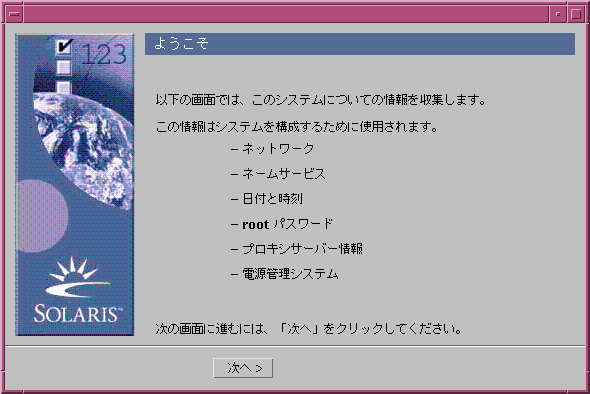
- © 2010, Oracle Corporation and/or its affiliates